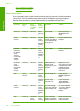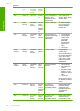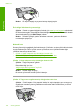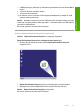User Guide
birlikte verilen yazılım kaldırma yardımcı programını kullanarak düzgün biçimde
kaldırmaya dikkat edin.
Windows bilgisayarından kaldırmak için
Not Windows Başlat menüsünde Kaldır kullanılamıyorsa (Programlar veya
Tüm Programlar öğesini, HP, Deskjet F735, Kaldır'ı tıklatın) bu yöntemi
kullanın.
1. Windows denetim masasını açıp Program Ekle/Kaldır'ı çift tıklatın.
Not Denetim masasını açma yöntemi işletim sistemine göre değişir. Bunun
nasıl yapılacağından emin değilseniz bkz. Windows Yardım.
2. HP Deskjet All-in-One Sürücü Yazılımı'nı seçip Değiştir/Kaldır'ı tıklatın.
Ekrandaki yönergeleri izleyin.
3. Ürünün bilgisayarınızla olan bağlantısını kesin.
4. Bilgisayarınızı yeniden başlatın.
Not Bilgisayarınızı başlatmadan önce ürünün bağlantısını kesmeniz
önemlidir. Ürünü yazılımı yeniden yükleyene kadar bilgisayarınıza
bağlamayın.
5. Ürün CD-ROM'unu bilgisayarınızın CD-ROM sürücüsüne takın ve Kur programını
başlatın.
6. Ekrandaki yönergeleri ve ürünle birlikte verilen Buradan Başlayın kılavuzunda yer
alan yönergeleri izleyin.
Yazılımı yeniden yükledikten sonra yeniden taramayı deneyin.
Neden: Yazılım yüklemesi tamamlanmamış.
Bu sorunu çözmezse sonraki çözümü deneyin.
Çözüm 2: Windows Aygıt Yöneticisi'ni yenileyin
Çözüm: Windows Aygıt Yöneticisi'ni yenileyin.
Windows Aygıt Yöneticisi'ni yenilemek için
1. Windows görev çubuğunda Başlat'ı tıklatın, Bilgisayarım'ı sağ tıklatın ve sonra
Özellikler'i tıklatın.
2. Donanım sekmesini tıklatın, sonra Aygıt Yöneticisi'ni tıklatın.
3. Evrensel Seri Yol Denetleyicisi'ni çift tıklatın.
4. USB Bileşik Aygıt'ı tıklatın, Eylem'i tıklatın ve sonra Kaldır'ı tıklatın.
Silmeyi onaylamak için bir ekran çıkarsa silmeyi onaylayın.
5. USB kablosunu üründen çıkarın.
6. Birkaç saniye bekleyip kabloyu yeniden takın.
Bu, Windows aygıt algılamasını yeniden başlatır (Tak ve Kullan). Yeni Donanım
bulundu ekranı görüntülenebilir.
Bölüm 12
144 Sorun giderme
Sorun giderme